Cómo sustituir una aplicación del sistema Android de manera correcta en una Rom modificada
A veces, suele suceder que la Rom que llevamos en nuestro Samsung Galaxy S, es un trabajo genial y que está adaptado a nuestro dispositivo como anillo al dedo, pero existen algunas cositas que no nos acaban de agradar y es por lo que definitivamente optamos por otro trabajo y acabamos por cambiar de Rom.
Normalmente, ese tipo de cosas suelen ser aplicaciones que se han modificado visualmente y, el cocinero que lo ha hecho, no acaba de tener nuestros mismos gustos, os voy a poner un ejemplo para que lo comprendáis rápidamente, las Roms de Doc’s master están dando un resultado en cuanto a funcionamiento y rendimiento francamente espectacular, pero una de las cosas que no me acaba de gustar, es por ejemplo su aplicación modificada de Gmail. Lo primero es por que no se acaba de poder leer bien los mails, ya que no se distingue bien la letra, y por un segundo lado, al ser una aplicación nativa de Google y haberla modificado, ha acabado perdiendo su firma y ya no optamos ha actualizaciones automáticas ni manuales.

Con el siguiente tutorial os voy a explicar como eliminar estas aplicaciones que no deseamos y sustituirla por la aplicación original con su correspondiente firma. Este tutorial lo voy ha hacer orientado para el Samsung Galaxy S, pero los pasos son los mismos para cualquier terminal.
Lo primero que necesitaremos será la aplicación original y con su firma, en este caso, como la aplicación que nos disponemos a cambiar es Gmail, una aplicación propia de Google, la podremos encontrar dentro del paquete gapps que nos viene con muchas Roms que no incluyen de manera nativa las aplicaciones de Google.
Una vez tengamos el comprimido descargado, desde nuestro propio PC lo descomprimiremos en nuestro escritorio, abrimos la carpeta y dentro deberíamos tener dos archivos tal cual como los que vemos en la imagen de a continuación:
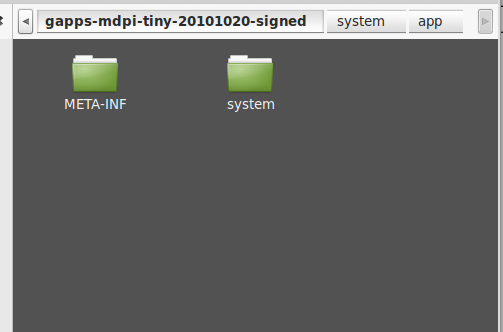
Entraremos en la carpeta system, y luego en la carpeta app, que es donde se encuentran todos los .apk que vienen incluidos en el paquete de las Gapps.
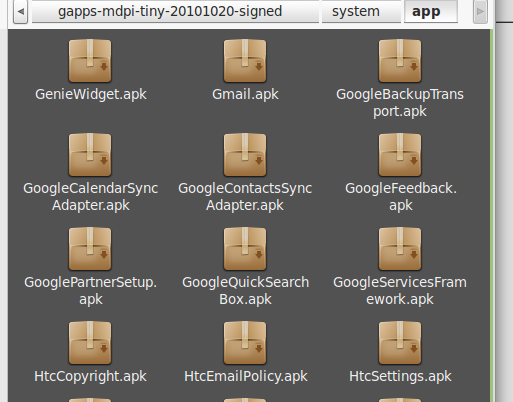
Ahora seleccionaremos la aplicación de Gmail original, que es la aplicación que queremos sustituir, y la copiaremos a la tarjeta Sd interna de nuestro Samsung Galaxy S, no hace falta copiarla en la raíz de la Sd, podemos copiarla donde queramos, incluso dentro de cualquier carpeta, tan solo nos deberemos de acordar de la ruta seleccionada.
Ahora, para este paso necesitaremos una aplicación exploradora de archivos que cuente con permisos de superusuario, para poder acceder a los archivos internos del sistema de la Rom que estamos utilizando en la actualidad.
Un buen programa es el Root Explorer, pero es un programa de pago, vosotros podréis utilizar cualquier explorador de archivos que queráis, pero eso si, debe ser similar a Root Explorer y que desde el podamos cambiar los permisos.
A continuación os dejo los enlaces a Google Play tanto para el Root Explorer, como para uno similar gratuito.
Descargar Root Explorer desde Google Play
Descargar Explorer desde Google Play
Una vez lo tengamos descargado e instalado en nuestro teléfono, abriremos la aplicación y nos dirigiremos a la ruta donde copiemos la aplicación Gmail y la copiaremos presionando unos segundos sobre ella.
Ahora le daremos al botón de atrás, hasta llegar a la raíz de la memoria de nuestro dispositivo.
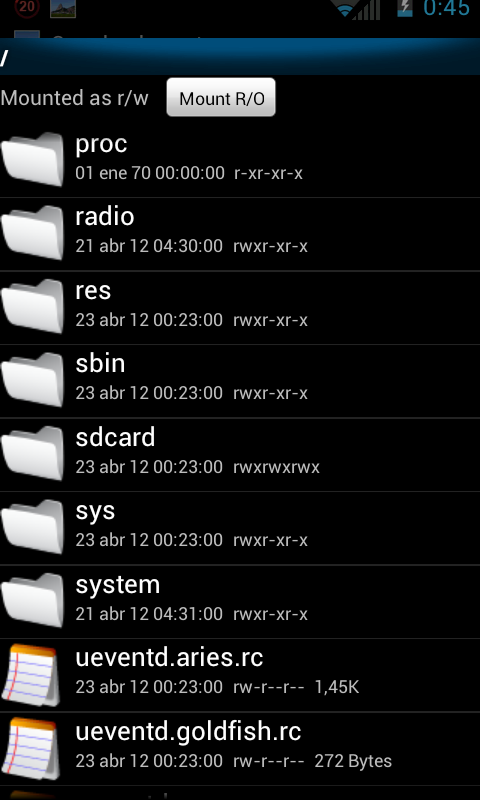
Una vez allí seleccionaremos la carpeta llamada System y luego la carpeta app que es donde se encuentran todas las apps de sistema, y por lo tanto allí está la aplicación de Gmail modificada que queremos cambiar.
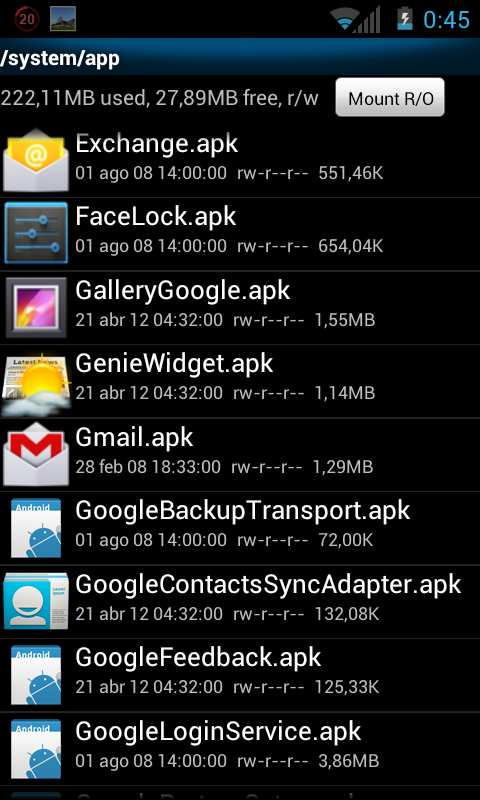
Una vez en la ruta deseada, comprobaremos que la opción del Explorer o Root Explorer que se nos muestra en la parte superior está seleccionada como “Mount as r/o”, y pegaremos el archivo copiado dentro de esta ruta, si nos pidiera sustituirlo aceptaríamos la petición.
Ahora nos dirigiremos a la aplicación pegada, Gmail.apk, y presionando unos segundos sobre ella nos debería salir una lista de opciones en la cual seleccionaríamos “Permissions”.
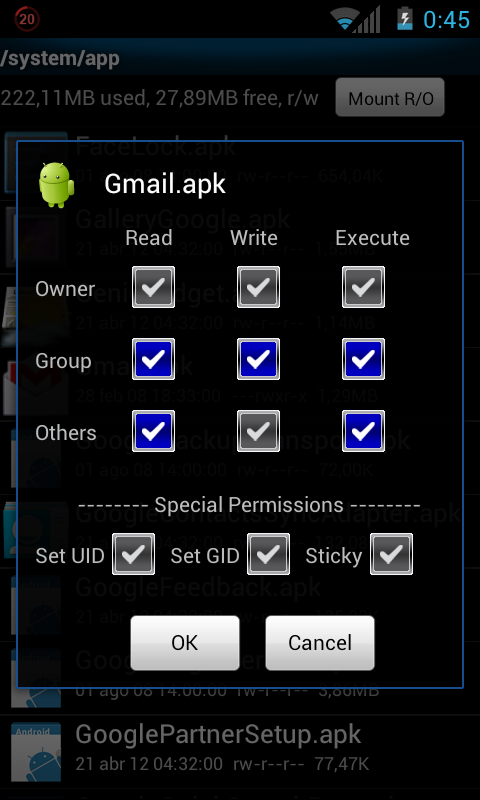
Se nos mostrará una pantalla como la que vemos en la parte superior, en ella tendremos que dejar las opciones seleccionadas de la siguiente manera:
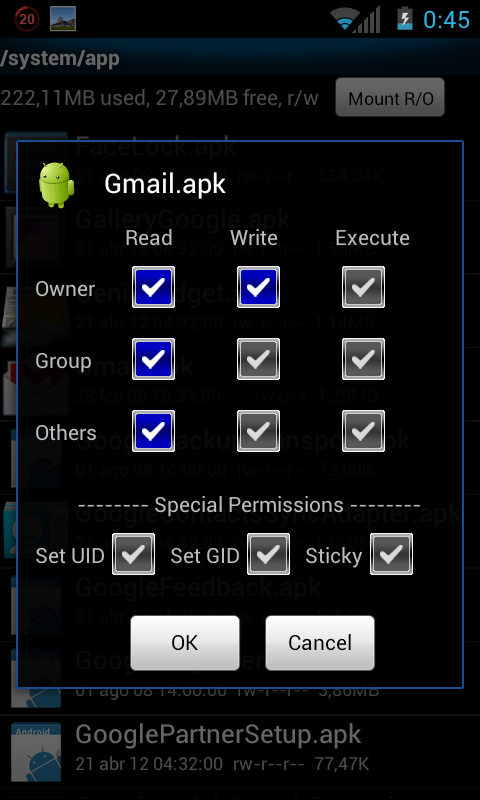
Una vez cambiado los permisos y dejados como en la imagen superior, ya podremos cerrar el explorador, ahora tan solo nos quedará reiniciar el dispositivo, y una vez reiniciado, antes de abrir la nueva aplicación de Gmail, nos dirigiremos a la opción que esta dentro del menú ajustes y seleccionaremos la opción aplicaciones, una vez allí, forzaríamos su detención y luego borrar los datos.
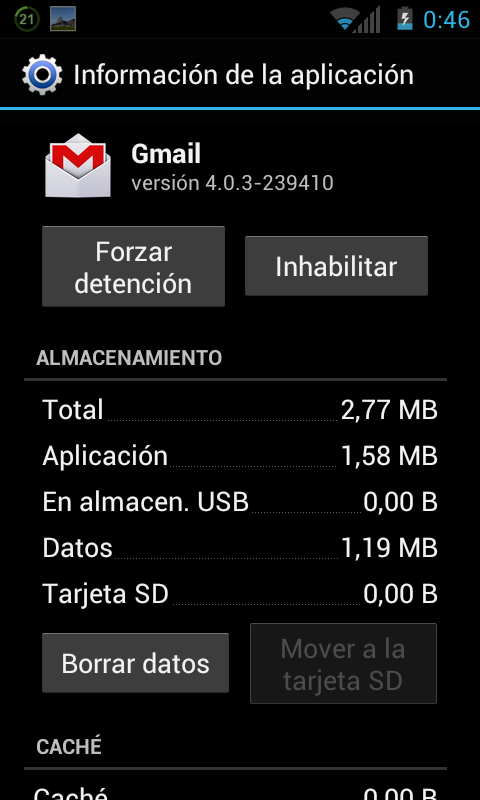
Con esto ya tendremos correctamente instalada la aplicación original de G-mail firmada y con posibilidad de actualizaciones.
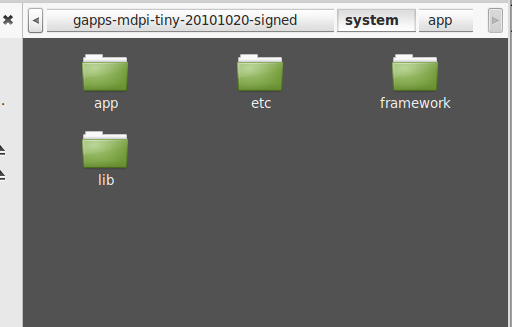
Excelente post!!! En estos días instalé la ROM Servan-Team_Mod-rom V03.1 y la verdad es excelente funciona rápido y sin bus, peeeeero, pero siempre hay un pero, los iconos son terribles, feos y da una extraña sensación e igual el gmail y twitter con ese fondo negro acaban con todo el trabajo y la pregunta es Francisco Ruiz: Como hago para cambiar los iconos en una ROM COCINADA…? Saludos
Para cambiar los iconos con que te instales un Launcher como el Apex ya tendrás suficiente, lo de las aplicaciones como G-mail o Twitter las puedes cambiar por las originales utilizando este tutorial:Como cambiar una app de sistema
Hola,
Muy bueno el articulo e interesante.
te quería hacer una consulta. El ejemplo citado es con respecto a la aplicación Gmail, pero ¿se puede hacer lo mismo con otra aplicación, por ejemplo, contacts.apk? es que uso una rom que me gsuta mucho salvo ese apk, y en otra rom jelly bean (que instalé y tuve que desinstalar porque tenia errores) la aplicacion contacts.apk tiene una interfaz estupenda y me gustaría instalar eso en la rom actual que uso. Mi telefono es un Samsung Galaxy Ace.
Espero me puedas ayudar. Gracias.
Amigo excelente. No podia actualizar GMAIL por la firma, y ahora si !!! Mil gracias por tu aporte